Jak přenést fotografie z Mac do iPadu
iMac byl první počítač bez dědictví. Byl to první počítač Macintosh, který měl port USB, ale bez disketové jednotky. Všechny počítače Mac tedy obsahují porty USB. Prostřednictvím USB portu mohli výrobci zařízení dokonale vyrábět položky s x86 PC i Mac.
Na druhou stranu je známo, že iPad je jedním z nejvlivnějších tabletů na světě. iPad vytvořil vstup na trh s tablety. iPad lze použít k provádění všech každodenních sborů, které děláte na počítači nebo notebooku. Používání je jednodušší, protože iPady jsou velmi praktické. Vynikající rychlost a vynikající kvalita zobrazení umožnily společnosti Apple vést v odvětví tabletů od jeho začátku.
Nyní každý chce iPad. Je nezbytné vědět, jak přenést své fotografie z iMacu do iPadu (nebo do přenášet videa z Mac do iPhone nebo iPad), takže si můžete přinášet a ocenit milované chvíle kdykoli a kdekoli.
Část 1. Přenos fotografií z Macu do iPadu pomocí Easy Way
Jste připraveni znát další způsob přenosu fotografií z Macu do iPadu? V dnešní době se kvůli komplikovaným krokům z iTunes zdají být alternativní možnosti pro uživatele nástroje třetích stran, což je jednodušší a rychlejší. DrFoneTool – Správce telefonu (iOS), jako příklad je známý desktopový software, který je společníkem iTunes. Stejně jako iTunes vám také umožňuje přenášet obrázky z Macu do iPadu. Dokonce to funguje lépe. Důležité je, že během přenosu fotografie neodebere žádné fotografie.

DrFoneTool – Správce telefonu (iOS)
Přeneste MP3 do iPhone/iPad/iPod bez iTunes
- Přenášejte, spravujte, exportujte/importujte svou hudbu, fotografie, videa, kontakty, SMS, aplikace atd.
- Zálohujte si hudbu, fotografie, videa, kontakty, SMS, aplikace atd. do počítače a snadno je obnovte.
- Přenášejte hudbu, fotografie, videa, kontakty, zprávy atd. z jednoho smartphonu do druhého.
- Přenášejte mediální soubory mezi zařízeními iOS a iTunes.
- Plně kompatibilní s iOS 7, iOS 8, iOS 9, iOS 10, iOS 11, iOS 12, iOS 13 a iPod.
Krok 1. Stáhněte a nainstalujte přenos fotografií pro Mac iPad
Pokud máte počítač se systémem Windows, vyzkoušejte verzi pro Windows přenos fotografií z PC do iPadu.
Krok 2. Připojte iPad k počítači Mac pomocí kabelu USB. DrFoneTool – Správce telefonu (iOS) detekuje váš iPad a zobrazí jeho informace v úvodním okně.

Krok 3. Kliknutím na „Fotografie“ v horní části hlavního rozhraní zobrazíte okno Fotografie. Poté vyberte Photo Library na levém postranním panelu můžete vidět ikonu ‘Přidat’ v horní části okna. Klepnutím na něj vyhledejte v počítači Mac fotografie, které chcete přenést do iPadu. Po jejich nalezení je vyberte a klikněte na ‘Otevřít’. A pak uvidíte indikátory průběhu ukazující proces přenosu.
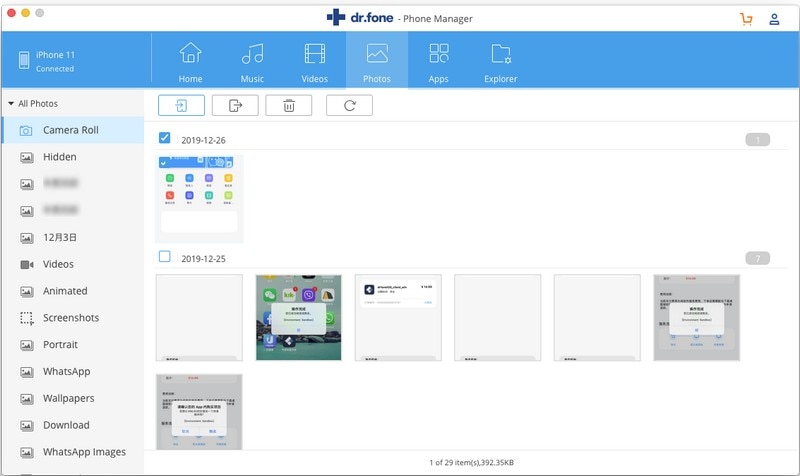
Část 2. Jak používat iTunes k přenosu fotografií/obrázků z Macu do iPadu
Jak víte, iTunes pro Mac vám dává možnost přenášet fotografie z Macu do iPadu. Tyto obrázky se uloží do knihovny fotografií. Před provedením této metody byste měli mít jasno v jedné věci, to znamená, že iTunes při přenosu fotografií do iPadu odstraní všechny existující fotografie. Proto si raději dvakrát rozmyslete, zda opravdu chcete přenášet fotografie do iPadu z Macu pomocí iTunes.
Každopádně tady je návod. Pojďme se podívat.
Krok 1. Otevřete iTunes na Macu a připojte svůj iPad k Macu pomocí USB kabelu. Váš iPad bude brzy detekován iTunes a zobrazen v primárním okně iTunes.
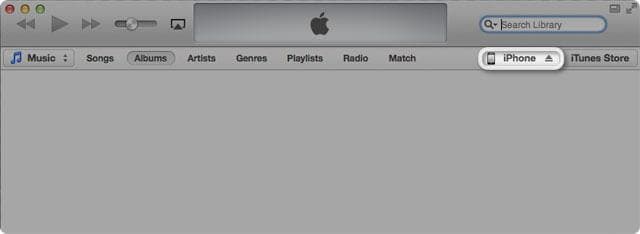
Krok 2. Nyní klikněte na kartu Fotografie, která je vedle umístění předchozího tlačítka iPhone.
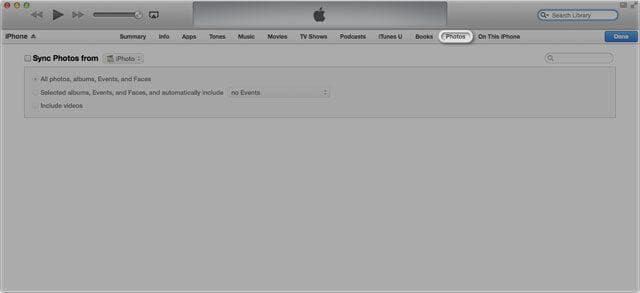
Krok 3. Zaškrtněte Sync Photos a zvolte synchronizaci všech nebo vybraných fotografií. Poté přejděte do pravého dolního rohu a klikněte na Použít.

Část 3: 3 Aplikace pro iPad pomáhají přesunout fotografie z Macu do iPadu
1. Aplikace pro přenos fotografií
Aplikace pro přenos fotografií vám umožňuje rychle přenášet fotografie mezi vaším iPhonem, iPadem, Macem nebo PC pomocí vaší sousedské WiFi sítě. Funguje na iOS 5.0 nebo novějším. Pomáhá vám také definovat, jaké úkoly musí udělat jako první a jaké úkoly lze provést později, což ospravedlňuje jeho popularitu po celém světě, pokud jde o sdílení souborů mezi zařízeními a počítačovým iMacem a iPadem.
Další informace o aplikaci pro přenos fotografií zde!
Chcete-li zkopírovat fotografie z Macu do iPadu, postupujte podle následujících jednoduchých kroků:
Krok 1. Ujistěte se, že váš iPad a váš Mac používají stejnou WiFi síť.
Krok 2. Aplikace Photo Transfer App musí být nejprve spuštěna na vašem iPadu.
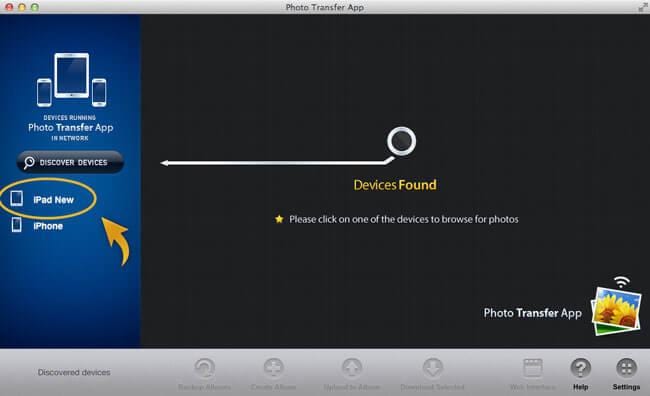
Krok 3. Spusťte desktopovou aplikaci Photo Transfer na vašem Macu. Poté vyberte tlačítko „Discover Devices“.

Krok 4. V následujícím okně vyberte fotografie k přenosu.
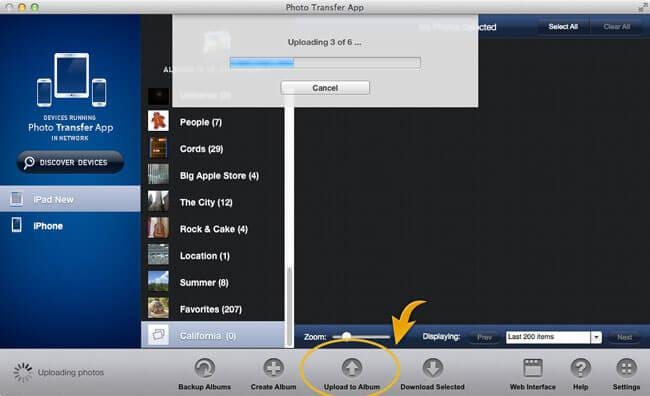
Krok 5. Kliknutím na tlačítko ‘Nahrát do alba’ zahájíte přenos.
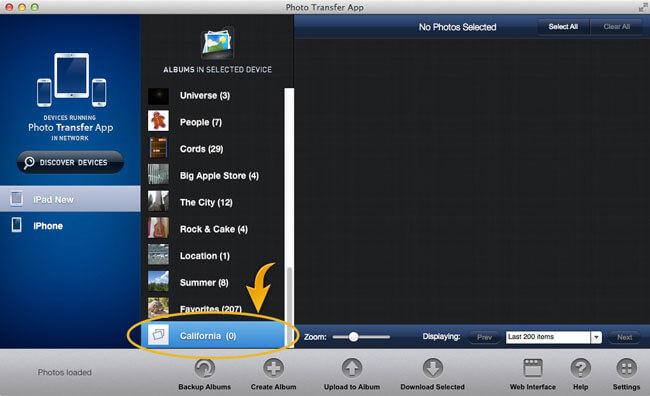
2. Dropbox
Dropbox je záznam usnadňující administraci. Klienti mohou použít Dropbox k vytvoření neobvyklé obálky na každém ze svých notebooků nebo počítačů. Dropbox poskytuje uživatelům plán freemium, kde klienti mohou mít bezplatné použití s omezenou velikostí, zatímco placená členství mohou mít více úložiště. Všem základním klientům je nabídnuto 2 GB bezplatného online úložiště. Dropbox je široce používán pro sdílení fotografií a dalších souborů na iPadech. Umožňuje úložiště až 100 GB za konkrétní částku s 99 $ ročně. Tato cena je docela rozumná pro služby, které poskytuje.
Zjistěte více o Dropboxu zde
Zde jsou kroky ke sdílení fotografií z iMacu na iPad:
Krok 1. Získejte Dropbox nainstalovaný na vašem Macu.
Krok 2. Spusťte Dropbox na vašem počítači a vyberte složku Public a přetáhněte do ní soubory fotografií.
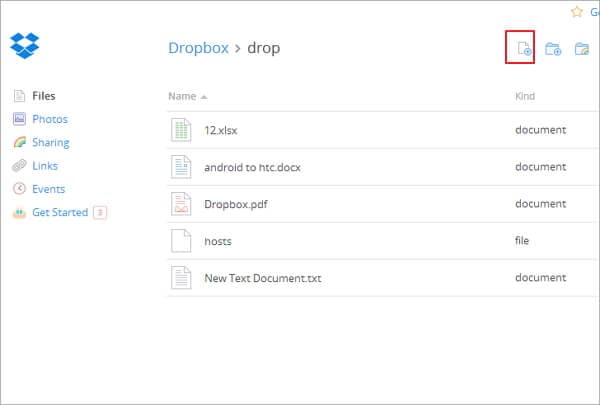
Krok 3. Nainstalujte Dropbox na svůj iPad a otevřete složku Public pro stažení fotografií.
Krok 4. Tímto způsobem můžete také přenášet obrázky z Macbooku do iPadu.

3. Instashare
S Instashare můžete snadno stahovat fotografie z Macu do iPadu. Je kompatibilní s iOS 5.1.1 nebo novějším. Nemusíte se připojovat k webové stránce, jednoduše využijte sousedské WiFi nebo Bluetooth k přenosu fotografií z iPadu. Nemusíte zadávat e-mail a heslo, místo toho stačí spustit aplikaci a přenášet fotografie mezi Macem a iPadem.
Zjistěte více o Instashare zde
Je velmi užitečné přesunout fotografie z Macu do iPadu pomocí těchto kroků:
Krok 1. Nainstalujte si na svůj Macbook Instashare pro přenos fotografií do iPadu
Krok 2. Nainstalujte Instashare na svůj iPad.
Krok 3. Přetáhněte fotografii do iPadu, který se zobrazí ve vaší aplikaci Instashare.
Krok 4. Klepnutím na „Povolit“ přenesete fotografie.
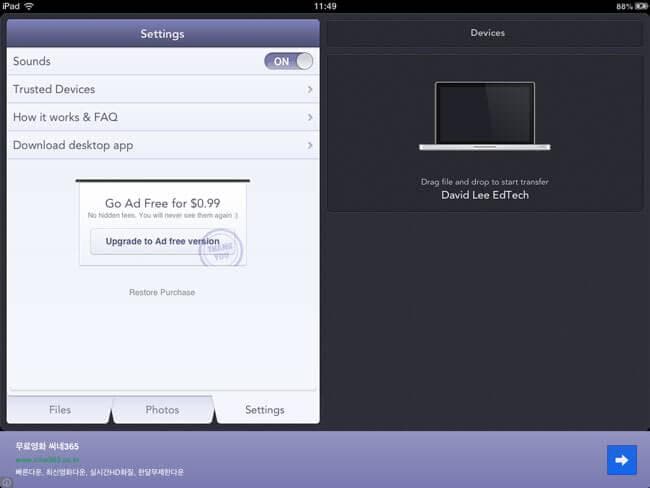
poslední články

